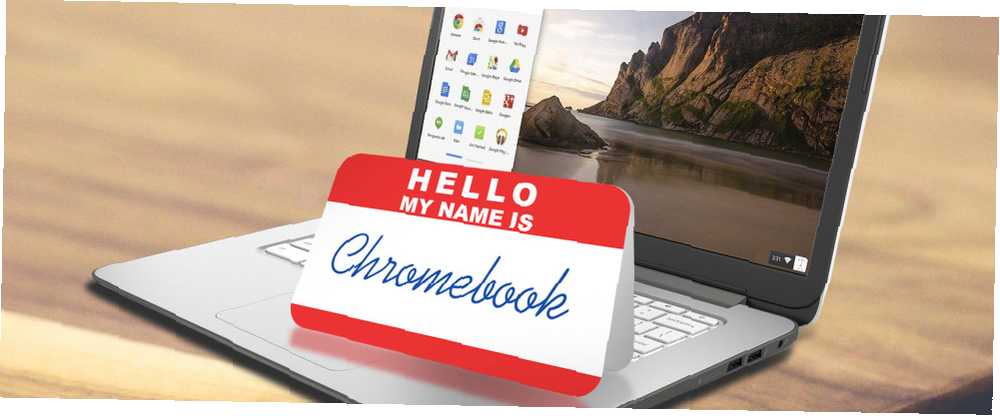
Michael Cain
0
1838
558
Google Chromebook'lar İçin En İyi 10 İpuçları ve Püf Noktaları MakeUseOf'ta Chromebook'lar hakkında bol miktarda yazdık Google Chromebook'lar İçin En İyi 10 İpuçları ve Püf Noktaları En son çıkanlardan biriyseniz ve Chromebook'lara dönüştürürseniz ve başlamak için en iyi ipuçlarını ve püf noktalarını arıyorsanız , sonra bazı harika ipuçları için okumaya devam edin. ve ilerlemelerini izleyerek, bu cihazların ne kadar geliştiğini söylemek kolaydır. Mütevazı Chrome tarayıcı kabuğundan, biraz çalışmanıza olanak sağlayan günümüzün tam özellikli işletim sistemine kadar Chromebook dizüstü bilgisayar dünyasında ciddi bir rakip.
Ancak, bir Windows veya Mac kurulumuna alışkın biri için nasıl bir araya gelir? Tarayıcı editörümüz Angela, birisine Chromebook alması ve onunla ilgili erken düşüncelerini belgelendirmesi için zorladı. Yenilenmiş bir modelde çevrimiçi olarak bir anlaşma yapmakla ilgili bir şey yaptım. Chrome OS ile birkaç gün sonra düşüncelerim:.
Şaşırtıcı Bir Şekilde Erişilebilir
Yeni bir işletim sistemine geçerken, en iyi Windows yazılımını kullanamayacağınız konusunda endişelenmeniz doğal. Windows Bilgisayarınız için En İyi PC Yazılımı Windows Bilgisayarınız için En İyi PC Yazılımı Windows bilgisayarınız Büyük listemiz tüm ihtiyaçlar için en iyi ve en güvenli programları toplar. veya en sevdiğiniz Mac uygulamaları MacBook'unuza ya da iMac'inize Kurulacak En İyi Mac Uygulamaları MacBook'unuza ya da iMac'inize Kurulacak En İyi Mac Uygulamaları MacBook'unuz ya da iMac'iniz için en iyi uygulamaları mı arıyorsunuz? MacOS için en iyi uygulamaları içeren kapsamlı bir listemiz. seninle. Ancak, Chrome tüm platformlarda çok popüler bir tarayıcı olduğundan ve Chrome OS'nin bel kemiği olduğundan, daha önce Google’ın tarayıcısını kullandıysanız bir Chromebook’un çoğu tanıdık gelecektir.
Bir Google hesabınız varsa, Chromebook'unuza giriş yaptığınız anda her şey senkronize edilir: uzantılarınız, yer işaretleriniz ve hatta yüklü temanız bile Google Chrome Tarayıcınızı Aydınlatmak için 5 Muhteşem Tema Google Chrome Tarayıcınızı Aydınlatmak için 5 Muhteşem Tema web üzerinde uzun saatler geçiriyoruz, web sitelerine göz atıyor ve web tarayıcımızın görünüşlerini görmezden geliyoruz. Bu, genellikle göz atma davranışımızdaki değişiklikleri etkilemediği için gayet iyi, aksine… atlamanızı sağlıyor, sizi evinizde hissettiriyor derhal.
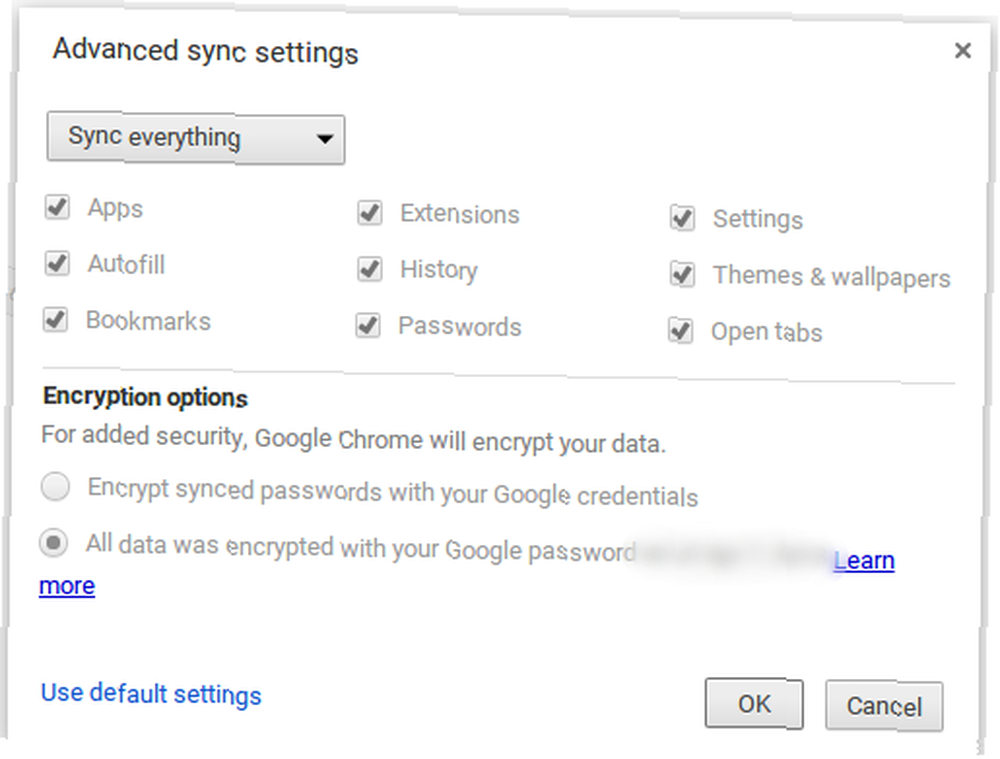
Bilgisayarımızın bugünlerde bir tarayıcıda Mac, Linux ya da Windows'ta ne kadar iş yapması şaşırtıcı: Gerçekten Artık Önemli Değil [Görüş] Mac, Linux veya Windows: Gerçekten Artık Önemli Değil [Görüş] Daha Az ve Az Önemli Her yıl hangi işletim sistemini kullanıyorsunuz, çünkü her yıl hepimiz tarayıcı dışında hiçbir şey kullanarak bilgisayarımızda daha fazla zaman geçiriyoruz. Ve tarayıcılar platformlar arası. Sahip olmayı istemek… . Microsoft'un utanç verici reklam satırı Microsoft, Kendinizi Utandırıyorsunuz. Lütfen dur. [Görüş] Microsoft, Kendinizi Utandırıyorsunuz. Lütfen dur. [Görüş] Microsoft: konuşmamız gerek. Evet, Scroogle reklamları ile ilgili. Hayır, komik olduklarını sanmıyorum ve hayır: Google’ın onlar için endişelendiğini sanmıyorum. bir Chromebook'un faydasız olduğunu iddia etti Chromebook'lar Çevrimdışı Çalışmıyor mu? Mitlerin Hatalarını Bozmak Chromebook'lar Çevrimdışı Çalışmıyor mu? Efsanelerin Hatalarını Düşürmek Google'ın Chromebook'larını hedef alan en büyük eleştirilerden biri, yalnızca çevrimiçi makineler olmalarıdır - ergo, İnternet yok, amaç yok. Bu ifade ne kadar doğrudur? (çoğu Windows dizüstü bilgisayarı da olsa), ancak bu aslında bir tanesine ne kadar kolay alıştığınızın bir kanıtı..
Bazı masaüstü uygulamalarına çok fazla güvenmiyorsanız, YouTube’u izlemek, e-postaları kontrol etmek, sosyal medyaya göz atmak veya bir Chromebook'ta müzik dinlemek yeterlidir. Bu, onları mükemmel bir seyahat öğesi haline getirir Chromebook'unuzu En Son Seyahat Cihazı Olarak Chromebook'unuzu En Son Seyahat Cihazı Olarak Seçin Bir sonraki seyahatiniz için hangi cihazı alacağınıza karar verirseniz, Chromebook'ları incelemeyi düşünebilirsiniz. Peki neden seyahat için bir Chromebook seçtiniz? Çünkü seyahate gelince, onlar yerinde. , özellikle de tablet hayranı değilseniz.
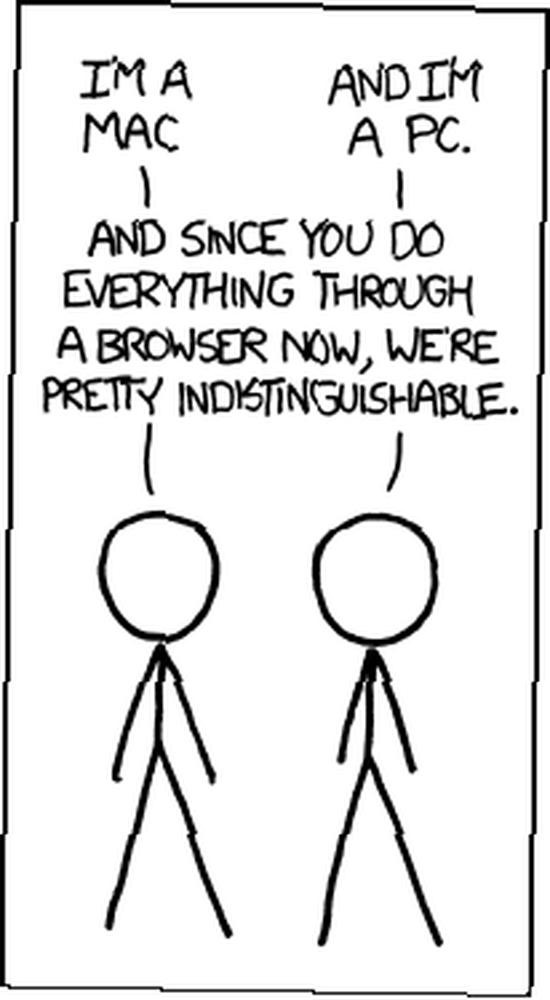
Chrome OS'nin erişilebilirliğinin bir başka yönü de klavye kısayollarıdır. Bir Chromebook'un klavyesini gördüyseniz, F1-F12, Windows tuşu ve Home / End tuşları gibi tipik Windows tuşlarının eksik olduğundan endişe duyabilirsiniz. Endişelenmeyin, çünkü orada bulunan tuşlar, denemeniz için birçok kısayol sağlar..
İlk Windows kısayollarından biri Windows Klavye Kısayolları 101: En İyi Kılavuz Windows Klavye Kısayolları 101: En İyi Kılavuz Klavye kısayolları size zaman kazandırabilir. Çalışmanızı hızlandırmak için evrensel Windows klavye kısayollarına, belirli programlara yönelik klavye numaralarına ve diğer bazı ipuçlarına hakim olun. İçgüdüsel olarak Chromebook'ta denedim Windows tuşu + 1, 2, Görev çubuğundaki programları başlatmak için Chromebook'ların bir Windows anahtarı olmadığından ALT + 1 Rafınızda (Görev Çubuğuna eşdeğer) ilk şeyi başlatacak ve.
Daha da iyisi, özellikle görsel öğrenenler için, işletim sistemi içine yerleştirilmiş etkileşimli bir klavye kısayol kılavuzu. basma CTRL + ALT + ? Kullanılabilir kısayolları gösteren bir açılır pencere açar. Yeni makinenizi tanımanın harika bir yolu ve bundan memnun kaldım.
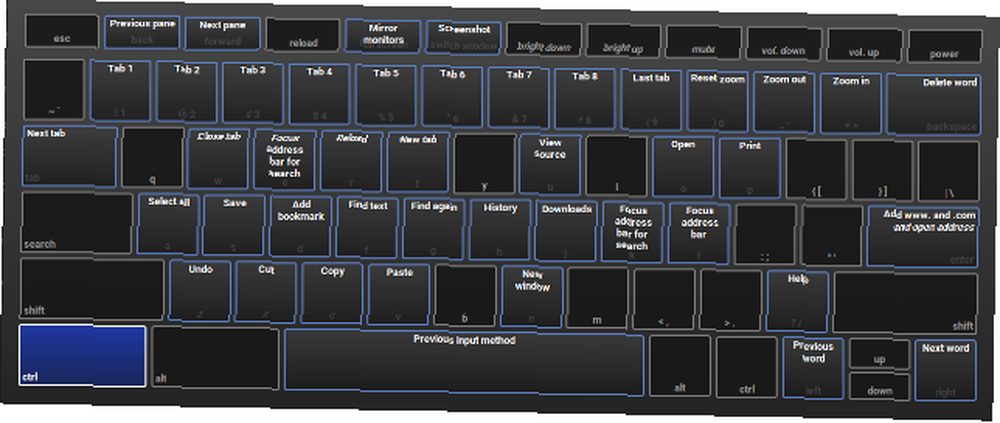
İş Başlarken
Chrome OS'nin incelikleri çok iyi ve iyi, ancak bu makale için, bir iş gününe karşı konulduğunda ne yaptığını görmek istedim. Bunu başarmak için yeni Chromebook'umda bu makaleyi baştan sona yazmaya karar verdim.
Yazma fırsatlarını artırmak için yaptığım ilk şey, Chromebook'umda sistemin omurgası ve çift önyüklemeli Linux'undan yararlanmaktı. Chromebook'umda Linux Nasıl Kurulur Chromebook'umda Linux Nasıl Kurulur Chromebook'unuzda Skype'a ihtiyacınız var mı ? Steam üzerinden oyunlara erişemiyor musunuz? VLC Media Player'ı kullanmak mı istiyorsunuz? Ardından Chromebook'unuzda Linux kullanmaya başlayın. . Bir esinti kurmak ve size Linux Testi Yeni Bir İşletim Sistemini Sınamak için güzel bir ortam sunuyor mu? Yeni Bir İşletim Sistemini Test Eden Sanal Makine İle Güvende Kalın Sanal Makine İle Güvende Kalın .
Bundan sonra sistemimi sildim ve gerçek bir işe başladım, dokunmatik ekranım her yeri atlıyor gibiydi - bunu yenilenmiş duruma getirdim ve yerine sadece yedek bir kablosuz fare kullanacağımı düşündüm..
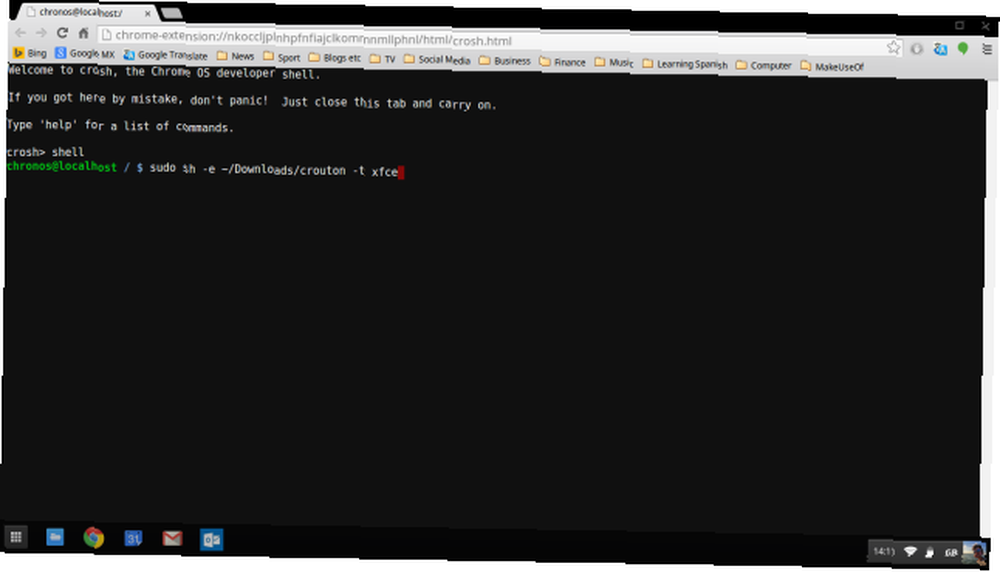
Bu, Chromebook'un bir başka artısını da getirir: harici cihazlar hızlıca çalışır. Kablosuz fare dongle'ı yerleştirildiği anda çalıştı ve bir dongle kullanan PlayStation Kablosuz Stereo Kulaklığımı da sorunsuz kullanabildim.
Eski Windows Sürücülerini Bulma ve Değiştirme Eski Yazılım Sürücülerini Bulma ve Değiştirme Eski Eski Windows Sürücülerini Bulma ve Değiştirme Sürücüleriniz eski olabilir ve güncellenmesi gerekebilir, ama nasıl bileceksiniz? İşte bilmeniz gerekenler ve bunun için nasıl devam edeceğiniz. Chromebook puanlarını kesinlikle puanlıyor. Bir yazılım güncellemesinden sonra, ilk kez kontrol etmem bittikten sonra farkettim, touchpad sorunu çözüldü ve çoğunlukla daha iyisi için bir kaç UI farkı olduğunu fark ettim..
Chromebook sahipleri, biri iki yıl boyunca 100 GB ücretsiz Google Drive alanı olan birkaç anlaşma talep edebilir. Çoğu modelde yalnızca 16 GB dahili depolama alanı bulunduğundan, bu yararlı bir sonuçtur..
Drive alanı çok ucuzken (iki yıl sonra ayda sadece 2 $ karşılığında bu miktarda yer tutabilirsiniz), sistemde sınırlı disk alanı olan herhangi bir sorun yaşamadım. Bununla birlikte, Chromebook'um da ana cihazım değil, çok büyük bir müzik koleksiyonunuz varsa 4 Büyük MP3 Koleksiyonunuzu Yönetmek İçin Harika Araçlar 4 Büyük MP3 Koleksiyonunuzu Yönetmek İçin Harika Araçlar Müzik kütüphanesi yönetimi özellikle sinir bozucu bir deneyim olabilir. Düzensiz bir şekilde sıralanmayı ve etiketlenmeyi bekleyen yıllarca örgütlenmemiş müziğiniz var. Kötü müzik kütüphanesi yönetimi geri gelip sizi daha sonra ısırır… veya düzenli olarak büyük dosyalarla uğraşırsanız, muhtemelen buluttan sürekli olarak bu şeyleri yayınlamak istemeyeceksiniz.
Buluttan bahsetmişken, eğer benim gibiyseniz ve dosyalarınızın farklı bulut depolama sağlayıcılarına dağılmasını istiyorsanız, Dropbox, Box, SkyDrive ve Daha Fazlası İçin En Serbest Alanı Nasıl Gidilir? , Box, SkyDrive ve Daha Fazlası - Komple Rehber Bulut depolama hizmetleri, kaydolan herkese minimum miktarda boş alan sunar, ancak genellikle daha fazlasını alabilirsiniz. Bulut sürücünüzü gigabayt ve gigabayt boş alanla yükseltebilirsiniz… dosya tarayıcılarına entegrasyonlarını özleyeceksiniz, çünkü web sitelerini kullanmak zorlu. Bunu neredeyse beğenmedim diye yazdım, çünkü genellikle yazı materyallerimi Dropbox'ta saklıyorum, ancak kurnazca geliştiriciler sayesinde bir çözüm var..
Chromebook'unuzdaki Dropbox ve OneDrive dosyalarına erişmek gerçekten kolay. Chromebook'unuzdaki Dropbox ve OneDrive Dosyalarına Nasıl Erişin Chromebook'unuzdaki Dropbox ve OneDrive Dosyalarına Nasıl Erişilir ilgili web tabanlı istemcileri kullanmak zorunda kalmadan dosyalarınızı görüntülemek için. . Dropbox için Dosya Sistemini Alma, yalnızca Dropbox'a erişmenizi değil, aynı zamanda dosya tarayıcınıza bir giriş ekler. OneDrive'ı tercih ediyorsanız (belki de tüm boş alanlarını nasıl kullanacağınız hakkındaki kılavuzumuzu okudunuz.) 15GB'lık Ücretsiz OneDrive Depolama Birimi En İyi Nasıl Kullanılır 15GB'lık Ücretsiz OneDrive Depolama Birimi En İyi Nasıl Kullanılır OneDrive ücretsiz. Bununla ne yapabileceğinizi bir göz atalım.), OneDrive için Dosya Sistemi'ni kapabilirsiniz.
Bazı eksiklikler
Chromebook'lar hakkında şu ana kadar söyleyecek çok şeyim oldu, ama ne yazık ki her şey mükemmel değil Chromebook'lar Mükemmel Değil - Negatiflerin Etrafında Çalışma Chromebook'lar Mükemmel Değil - Negatiflerin Etrafında Çalışma doğal pozitif, cihazların mükemmel ve hatasız olduğunu iddia etmek için kısa görüşlü olacaktır. İşlerin yapılmasına gelince. Verimlilik için tonlarca araç olmasına rağmen 15 Verimlilik için Can't Miss Chrome Uzantıları 15 Verimlilik için Can't Miss Chrome Uzantıları Bugün size daha iyi bir şekilde çevrimiçi çalışmanıza yardımcı olacak birkaç temel eklentiyi daha getiriyoruz. , bazen Chrome uygulamaları geleneksel masaüstü programlarına göre daha fazla kesmiyor.
Mesela: Yazarken müzik dinlemeyi seviyorum. Çalışmak veya Rahatlamak için En İyi 20 Video Film Müziği Çalışmak veya Rahatlamak için En İyi 20 Video Müziği Çalışmak veya Rahatlamak için En İyi 20 Video Müziği, eğlenceli arka plan izleri ile odaklanmayı teşvik etmek için tasarlandı. Çalışmak veya dinlenmek için biraz müziğe ihtiyacınız varsa, daha fazla aramanıza gerek yok. ve Spotify Web Player'ı (Chrome OS'de tek seçenek olan) masaüstü sürümünden daha düşük buldum; biraz darmadağın ve laggy, ama en azından hala işlevsel. Angela, Web Player'ı özel kılan şeyin 7 nedeni Spotify Web Oynatıcısını Bugün Kullanmaya Başlamak İçin 7 Sebep Bugün Spotify Web Oynatıcısını Kullanmaya Başlamak İçin 7 Sebep Spotify, masaüstü ve web uygulaması deneyimlerini daha benzer hale getirerek işleri sarsmak üzere. . Yani, çoğumuz kendimize sorma zamanı geldi, neden sadece web uygulamasını kullanmıyorsunuz? bu yüzden kendin için buna karar vermelisin..
İşe gelince bu uygulama sorununun göze çarpan bir örneği, bir Markdown editörü bulmaya çalışıyordu. Öğrenme Markdown: Web İçin Yazma, Daha Hızlı Öğrenme Markdown: Web İçin Yazma, Daha Hızlı Markdown, düz metin yazmanın en iyi yoludur ama yine de yaratın karmaşık belgeler Örneğin, HTML veya LaTex'ten farklı olarak, Markdown'un öğrenmesi kolaydır. . Tipik olarak yazdığım Windows'ta, onsuz olmadığım sürece çok beğenmediğim harika bir araç olan MarkdownPad'i kullanıyorum.
Bir Markdown uygulamasını Chrome için denedim, ancak kısayollar ve canlı önizleme bulunmadığı için hemen beğenmedim. Bu parçayı WordPress editörüne verdim ve neredeyse bittiğinde daha iyi bir Markdown uygulaması buldum..
Minimalist Markdown Editor, Windows'ta MarkdownPad'in kalın / italikler için klavye kısayolları veya köprü eklemek için açılır pencere gibi tüm özelliklerine sahip değildir, ancak yine de hiçbir şeyden daha iyidir.
[Editör önerisi: SimpleNote veya başka bir web tabanlı markdown editörü kullanın]
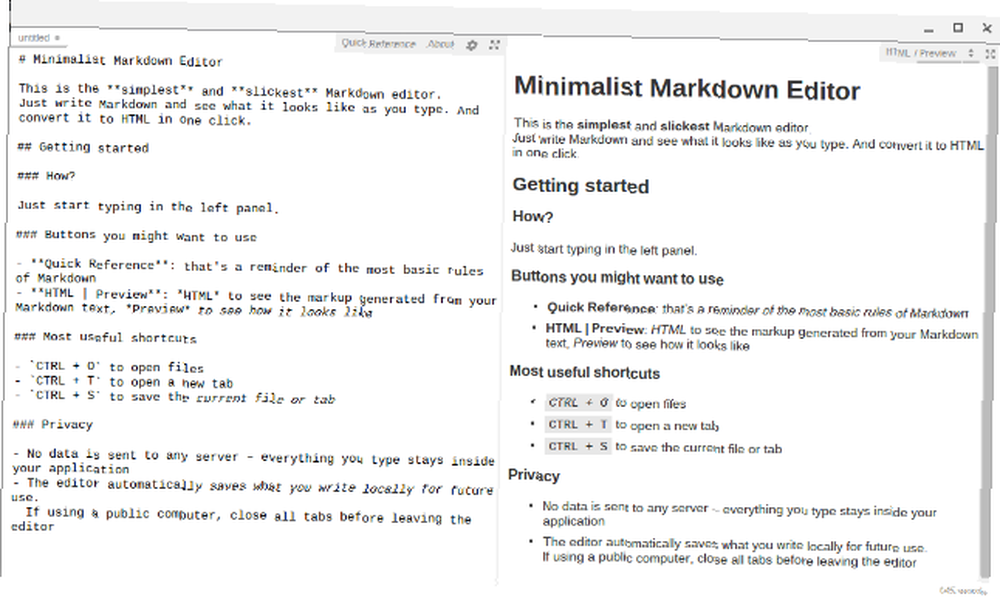
Başka bir eksik özellik de Chrome OS'nin dahili fotoğraf editörüdür. Herhangi bir fotoğrafın dosya tarayıcısında çift tıklatarak düzenlenmesi uygundur, ancak ilkeldir ve yalnızca parlaklığı kırpmanıza, döndürmenize ve değiştirmenize izin verir.
Bu, bu makaledeki temel ekran görüntüleri için neredeyse yeterli olacaktır, ancak kırpma, düzenlerken görüntü boyutlarını göstermez; bu, makaleye sığmalarını sağlamak için görmem gerekir. Neyse ki, Chromebook'lar için çok daha güçlü resim editörleri var Chromebook'unuz için Dört Mükemmel Görüntü Editörleri Chromebook'unuz İçin Dört Mükemmel Görüntü Editörleri Chromebook'unuz İçin Dört Mükemmel Görüntü Editörleri Görüntüleri düzenlemeyi ve düzenlemeyi seviyor musunuz, ancak Chromebook'un varsayılan düzenleyicisini çok sınırlı buluyor musunuz? İşte bazı alternatifler. Bu nedenle, tam özellikli bir düzenleyici için Pixlr'ı veya daha basit bir çözüm için Sumo Paint'i inceleyin..
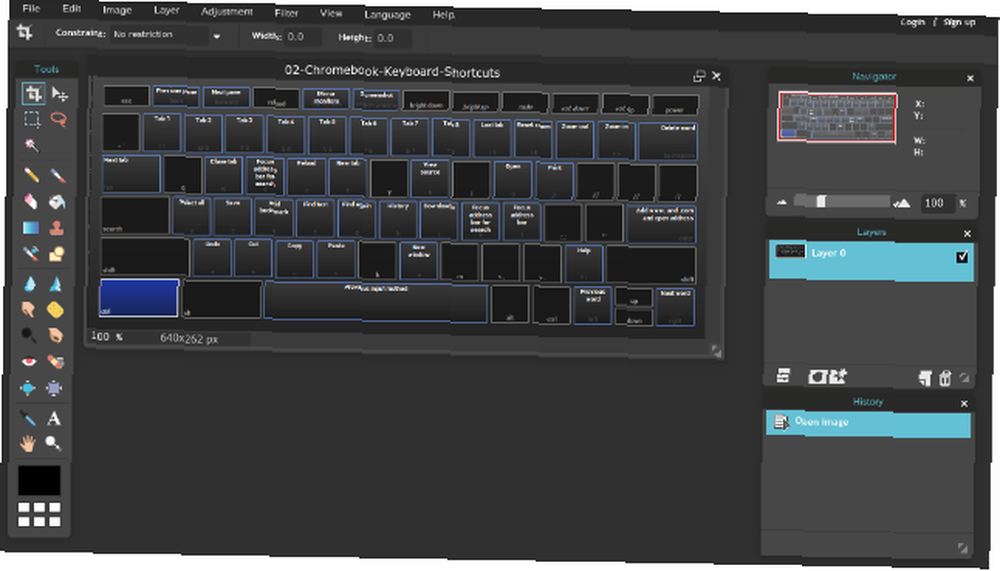
Bu nitpicking olabilir, ancak Windows'ta gerçekten özlediğim bir şey basit, sade bir metin editörüdür. Sık sık kısa bir süre saklamak için bir şeyler yapıştırmak istiyorum, ya da sadece kısa bir notu not edin ve Not Defteri (ya da özelliklerle dolu değiştirmelerinden birini not edin) Not Defteri Hile Yapmıyor mu? Hafif Alternatifleri Dene Xint & Subpad) bunun için mükemmel.
Chrome OS'de, tek seçenekleriniz Google Keep veya Google Dokümanı açmaktır. Her ikisi de iyi olsa da, kendilerini tek kullanımlık hissetmiyorlar (yeni bir nota yazdığınız herhangi bir şey otomatik olarak Sakla'ya kaydedilir, bu da gerçek hatırlatmaları ve notları karıştırır. 4 Daha İyi Notlar, Listeler ve Yapılacaklar İçin Google Keep İpuçları ve Püf Noktaları -Dos 4 Google Daha İyi Notlar, Listeler ve Yapılacaklar İçin Püf Noktaları ve Püf Noktaları). Bu küçük bir şikayet ve kolayca Metin gibi bir uygulamayla değiştirilebilir, ancak hala işletim sisteminde varsayılan olarak olması gereken bir şey gibi hissediyor.
Buna değdi?
Genel olarak, şikayetlerimin çoğunun, adil olursak, hemen hemen tüm işletim sistemlerinde geçerli olan uygulamaları yükleyerek düzeltilebileceğini söylemek zorundayım - sadece en iyi Android uygulamaları olmadan telefonunuzu düşünün En İyi Android Uygulamaları Google Play Store'da Google Play Store'daki En İyi Android Uygulamaları Android telefonunuz veya tabletiniz için en iyi uygulamaları mı arıyorsunuz? İşte Android için en iyi uygulamaların kapsamlı listesi. . Chromebook'un görünümünün ve hissinin büyük bir hayranıyım, Chrome'un doğal hissettiren her şeyin bel kemiği olması, “daha az cihaz” onu kullanırken.
Bu yazıda çok fazla cihaza veya donanım özelliklerine odaklanmak istemedim, ancak ekran iyi ve hoparlörler de fena değil. Acer modelim bir SD kart yuvasına sahip ve çevrimdışı alan eklemek için ucuz bir yol. Chromebook'unuzu Geliştirmek İçin İki Donanım Hack: SD Kartlar ve USB Modemler Chromebook'unuzu Geliştirmek İçin İki Donanım Hack: SD Kartlar ve USB Modemler Chromebook'unuzun işlevselliğini aşırı şarj ediyor musunuz? Cihazınızın daha fazlasını yapması için bu iki donanım korsanını deneyin. ve batarya ömrü mükemmel. Standart klavyesi rahattır, ancak mekanik bir klavyeye bir mum tutmazsa 3 Mekanik Klavye Satın Almayı Düşünmeniz Gerekenler 3 Mekanik Klavye Satın Almayı Düşünmeniz Gerekenler ve trackpad hoş ve büyük.
Sebebi ne olursa olsun, televizyonumda Windows dizüstü bilgisayarımla birlikte bir VGA kablosu kullanarak Chromebook'umla bir HDMI kablosu kullanmaktan daha iyi bir görüntü elde ediyorum - bu, diğer HDMI ile aynı sorunu yaşadığım için TV'imin bir tuhaflığı olabilir. dizüstü bilgisayarları etkinleştirdi, ancak TV monitörü kullanarak küçük bir dizüstü bilgisayar ekranından daha fazla bir makale yazmak daha rahat olduğu için hala bir sıkıntı..
Sonuçta, Chromebook'taki en büyük işle ilgili sorunum MarkdownPad'in olmaması. WordPress editörünü kullanmak yetti, ancak her zamanki yazı ortamıma yabancı hissettim. Genel kullanım için, yeni Chromebook'umu seviyorum ve harika bir yan makine olduğunu düşünüyorum.
Ne zaman hızlı bir şekilde bir şey yapmak istersem (ciddi olarak, bu şey yaklaşık sekiz saniye içinde açılır), seyahat ederken veya ana dizüstü bilgisayarım ölürse, Chromebook'uma ulaşacağım. Ve bu yüzden, bundan tamamen memnunum; Sadece ileriye dönük birçok makale üzerinde çalışmayacağım.
Bir Chromebook'u mu düşünüyorsunuz? Bir Chromebook'a Geçiş Hakkında Bilmeniz Gereken Her Şey Bir Chromebook'a Geçmek Hakkında Bilmeniz Gereken Her Şey Bir Chromebook'a Geçmek Hakkında Bilmeniz Gereken Her Şey Chromebook'lar, yalnızca Chrome tarayıcısıyla web'de çalışmak için optimize edilmiş zayıf bir işletim sistemi kullanıyor ve Chrome uygulamaları. Bir Chromebook'a geçebilir misiniz? Chromebook kullanmanın temel avantajlarını Chromebook kullanmanın Temel Avantajları Chromebook kullanmanın Temel Avantajları Chromebook'un kullanımı son derece elverişlidir ve Google’ın sunduğu avantajlar hakkında fikir birliği vardır. Windows ve Mac'lere kıyasla bir Chromebook kullanmanın temel avantajları:. .
Bir Chromebook'unuz varsa, neyi beğenir ve beğenmezsiniz? Eğer bir tane yoksa, bir tane ile ilgilenir misiniz ve neden? Düşüncelerinizi bizimle paylaşın!











